1С:Бухгалтерия ред.3.0 начиная с релиза 3.0.67.38 появилась возможность печатать ценники и этикетки непосредственно из программы.
Распечатать ценники можно следующими способами:
- Из справочника «Номенклатуры».
- Из документа «Установка цен номенклатуры».
Печать ценника из справочника «Номенклатура».
- Заходим в раздел Справочники- Номенклатура.
Выделяем позиции номенклатуры по которым необходимо распечатать ценник через комбинацию клавиш CTRL+A или удерживая клавишу CTRL щелкаем мышкой по необходимым позициям номенклатуры.
По кнопке «Печать» выбираем вариант «Ценник».
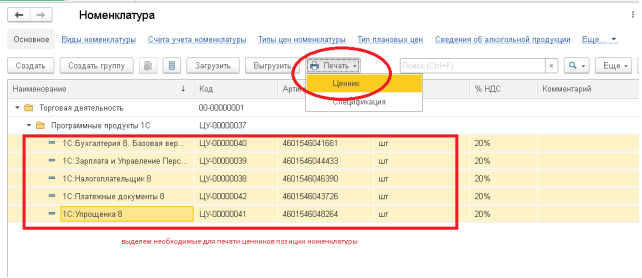
Откроется форма для печати ценника. В ней необходимо указать размер ценника (58х40 или 90х80) и выбрать необходимый тип цены. (Внимание, для данного типа цен в программе должны быть зафиксированы цены документом «Установка цен номенклатуры»).
1C Как печатать ценники в 1С
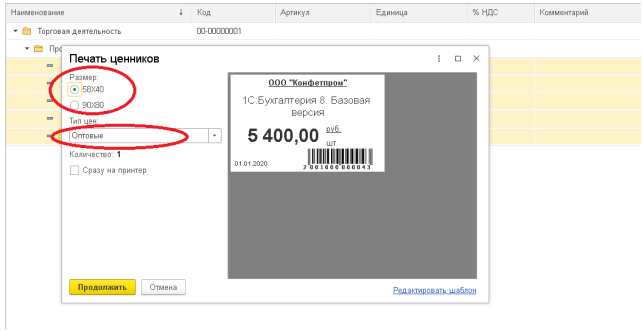
Если поставить галочку «Сразу на принтер», то ценник будет распечатан без предварительного просмотра. Если галочка не стоит, то по кнопке «Продолжить» откроется предварительный просмотр сформированных ценников.

В предварительном просмотреть можно ценники отредактировать вручную, для этого необходимо включить режим редактирования.
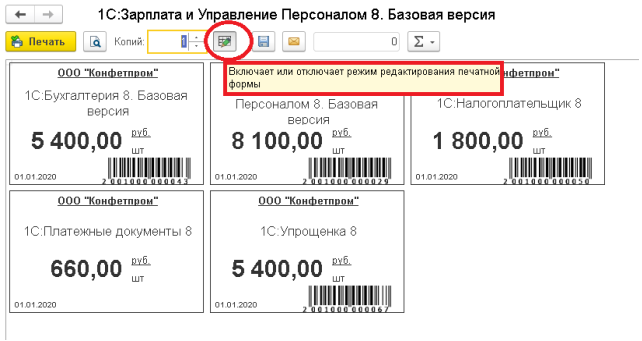
После того, как все ценники проверены, по кнопке «Печать» распечатываем на принтере.
Стандартный макет печатной формы ценника можно отредактировать по ссылке «Редактирования шаблона».
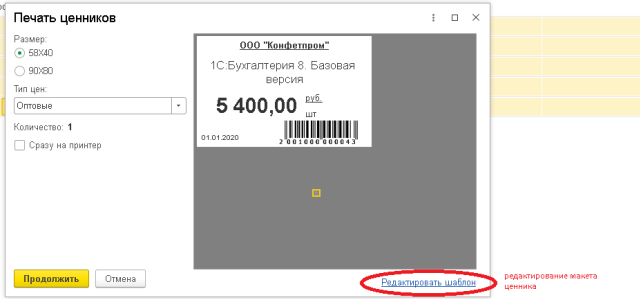
По ссылке откроется форма редактирования:
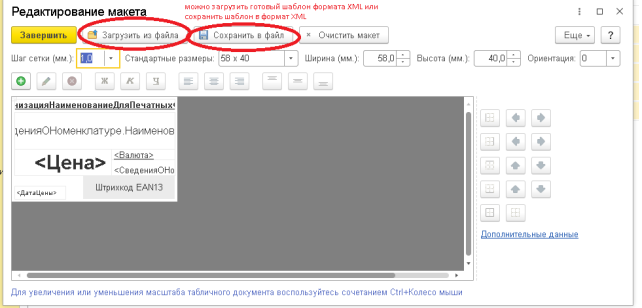
Если уже есть сохраненный макет ценника в формате XML, то его можно загрузить. Также отредактированный макет ценника можно выгрузить в файл XML.
Для редактирования полей макета щелкаем по редактируемому полю двойным щелчком, откроется форма редактирования поля макета
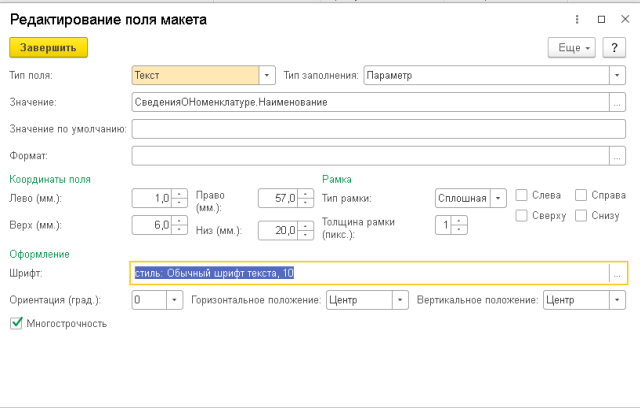
:
Теперь мы можем сменить стиль шрифта, его размер, положение текста и т. д.
Шаблон и печать ценников, этикеток в 1С Розница 2.3
Из статьи вы узнаете, как в программе 1С Розница в редакции 2.3 настроить шаблон ценников и этикеток, а потом вывести их на печать. Читайте текстовую инструкцию, смотрите скриншоты. А в конце статьи есть видеоурок на эту тему.
Печать ценников и этикеток в 1С Розница
В блоге вас ждёт специальный раздел с уроками по работе в 1С. Разбираем популярные вопросы, даем пошаговые алгоритмы, показываем видео.
Как создать шаблон этикеток и ценников в 1С Розница
Зайдите в раздел Администрирование → Печатные формы, отчёты и обработки.
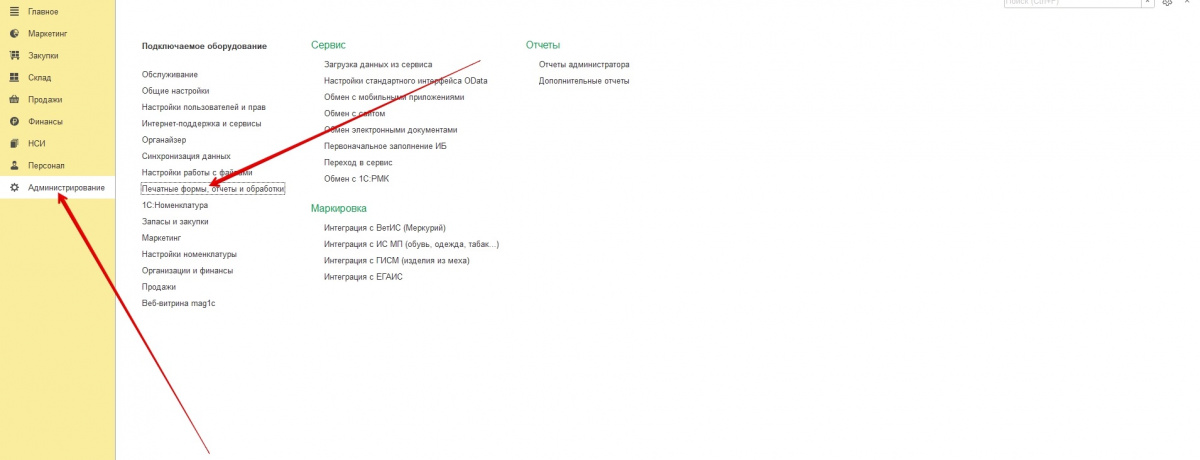
Кликните по строке Шаблоны этикеток, ценников и чеков ККМ.
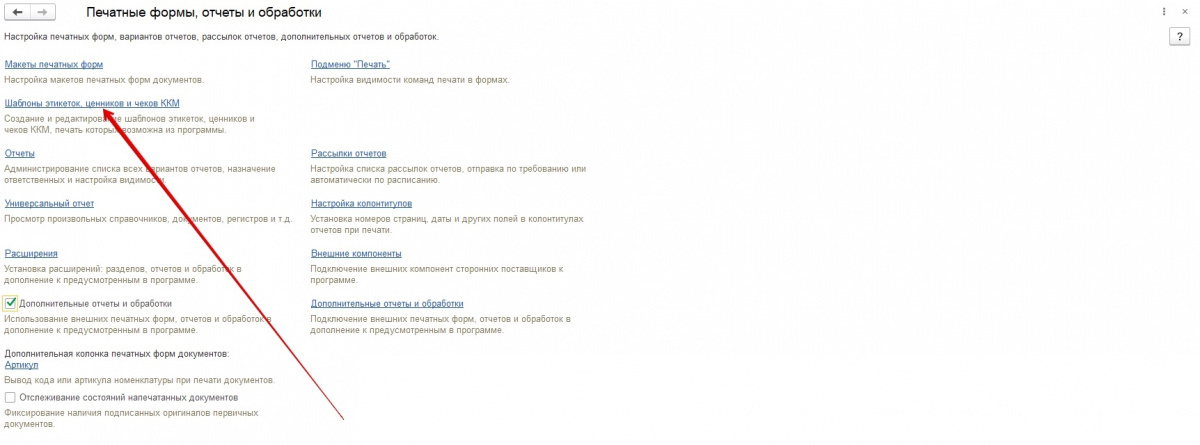
Нажмите кнопку Создать.

Откроется форма создания.
— Выберите тип. В нашем случае он называется Этикетка (ценник) для товара.
— Впишите наименование.
— Затем нажмите кнопку Редактировать макет.
Нажмите «Да», чтобы сохранить макет.
Нажмите кнопку Загрузить шаблон по умолчанию. В выпадающем списке выберите вариант Ценник.
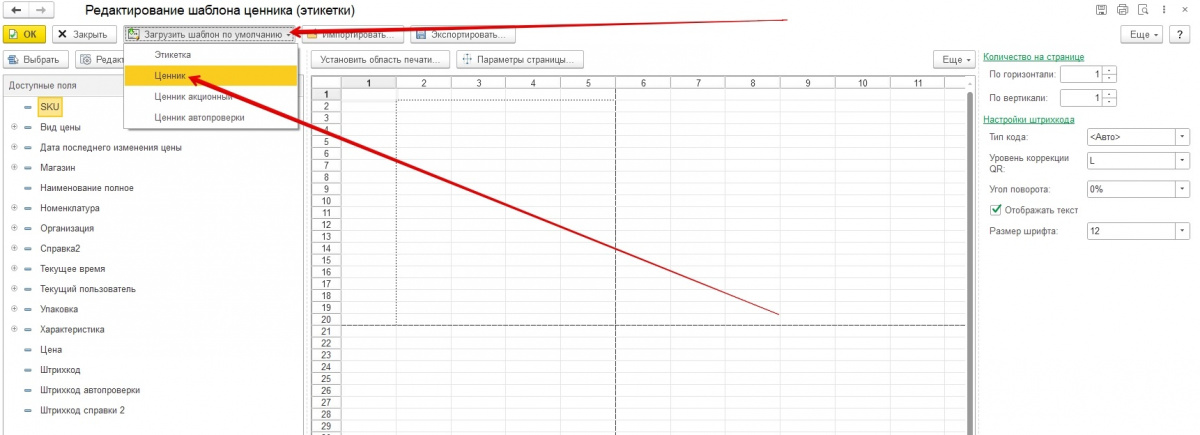
Появится уведомление про замену шаблона. Нажмите «Да».
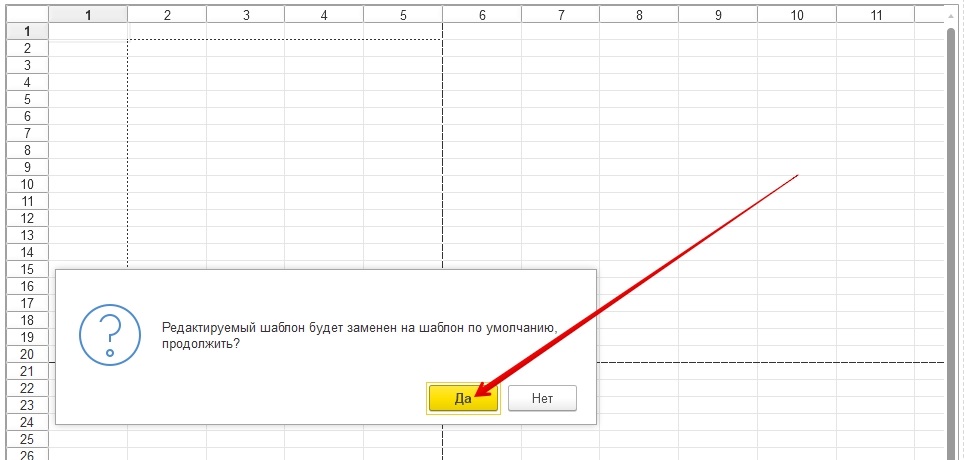
Над загруженным шаблоном нажмите на Параметры страницы.
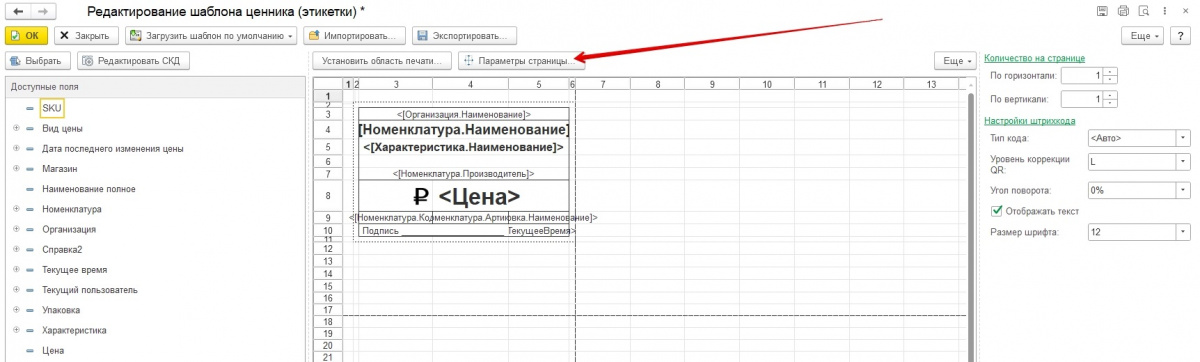
— Выберите принтер.
— Поставьте масштаб.
— Укажите размеры полей.
Затем нажмите «Ok».
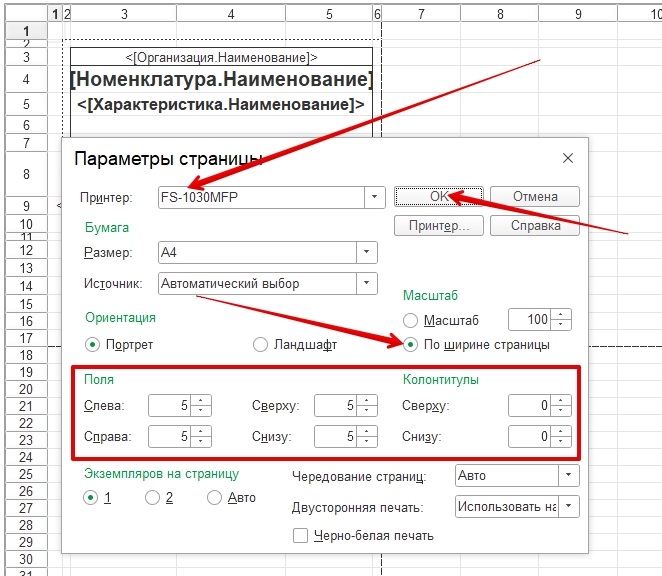
В правом верхнем поле задайте количество ценников / этикеток на странице А4.
Затем нажмите «Ok».
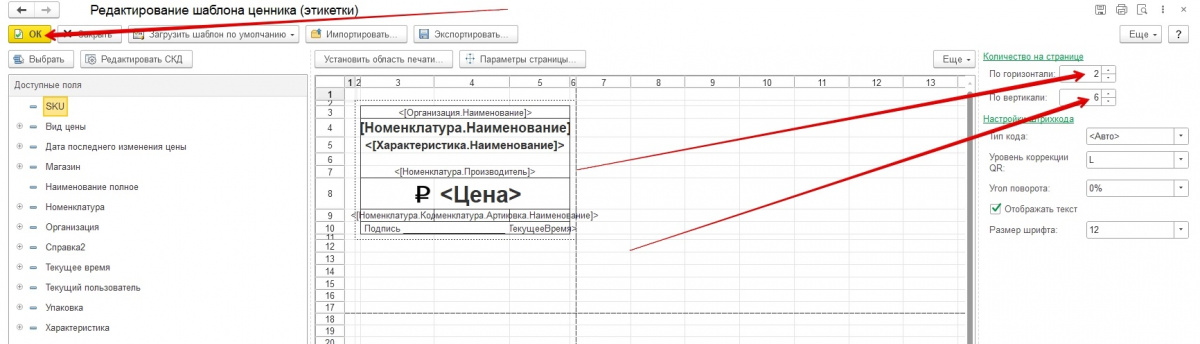
В нашем примере даем принтеру команду печатать 2 штуки по горизонтали и 6 по вертикали.
Это оптимальное количество для стандартных типов.
Теперь нажмите кнопку Записать и закрыть.

Печать ценников и этикеток в 1С: как распечатать ценники в товароучетной программе 1С

В любом магазине или на складе необходимо отличать товарные позиции и их стоимость. Для обозначения всей важной информации по продукту используются ценники, этикетки и штрих-код. Ценники и этикетки помогают покупателям в зале магазина, а штрих-коды позволяют идентифицировать товар и настроить оптимизацию на складе. В некоторых конфигурациях 1С: Предприятие есть весь необходимый функционал для создания, редактирования и печати этикеток и ценников. В этом материале подробнее рассмотрим, в каких модулях это возможно, и что для этого потребуется.
Какие конфигурации 1С поддерживают печать ценников и этикеток
В каждой версии 1С встроена работа с печатными формами, но модули исполнения в меню немного отличаются. Основные версии, в которых можно работать именно с ценниками и этикетками, следующие:
- Управление Торговлей;
- Управление нашей фирмой;
- Розница;
- ERP;
- Комплексная автоматизация;
- Бухгалтерия.
Создание ценников и этикеток в 1С
Для создания ценников и их шаблонов лучше всего подходит модуль 1С: Розница, в котором есть справочник с шаблонами этикеток и ценников.
Находится он в разделе — НСИ и Администрирование — Продажи — Печатные формы, отчеты и обработки. Далее мы можем выбрать или создать шаблоны для вывода на печать.
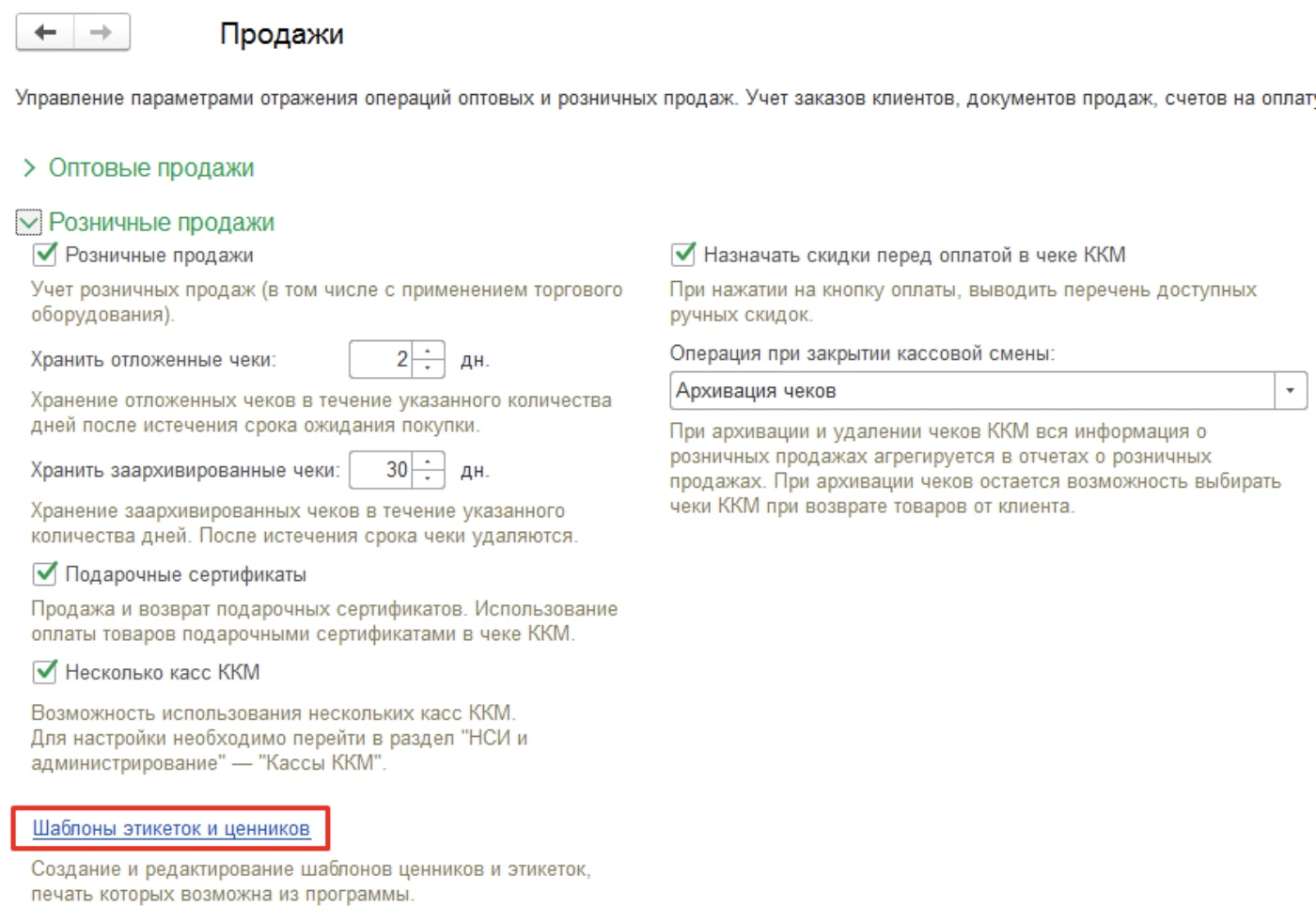
В меню шаблоны создаем “новый” с необходимым названием, номенклатурой и размерами.
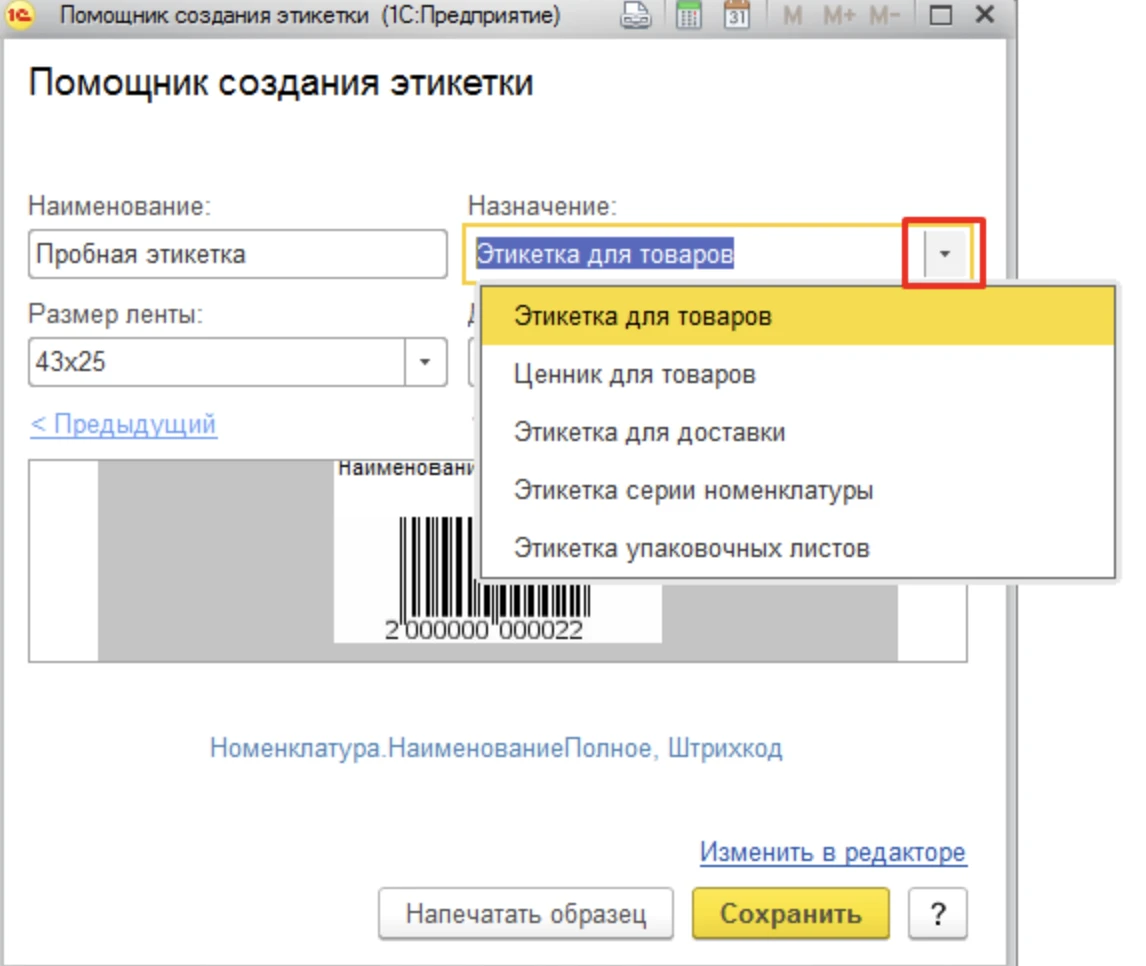
Если предложенный вариант не соответствует ожиданиям, его также можно “изменить в редакторе”. После этого происходит добавление желаемых полей: артикула, производителя, данных организации, нужных настроек, размеров и прочих нюансов товара. Кроме того, в редактор уже загружены типовые формы различных этикеток, ценников и штрих-кодов. Они учитывают особенности входной цены, весового товара или разных номенклатур.
После внесения всех изменений сохраняем шаблон для дальнейшего использования.
Печать ценников в 1С
Рассмотрим подробнее вывод на печать и особенности нахождения этого блока.
В 1С: Бухгалтерия доступна печать ценников и этикеток из меню “справочники” — “номенклатура”.

Выбираем нужные артикулы или карточку товара, проверяем размеры, цены, количество копий и особенности этикетки. Перед отправкой данных необходимо проверить и настроить подключение вашего компьютера к принтеру. Без этого важного шага 1С не сможет отправить информацию на вывод. Нажимаем “Печать”.
В 1С:Управление торговлей печать ценников находится в меню продажи — сервис — печать этикеток и ценников.
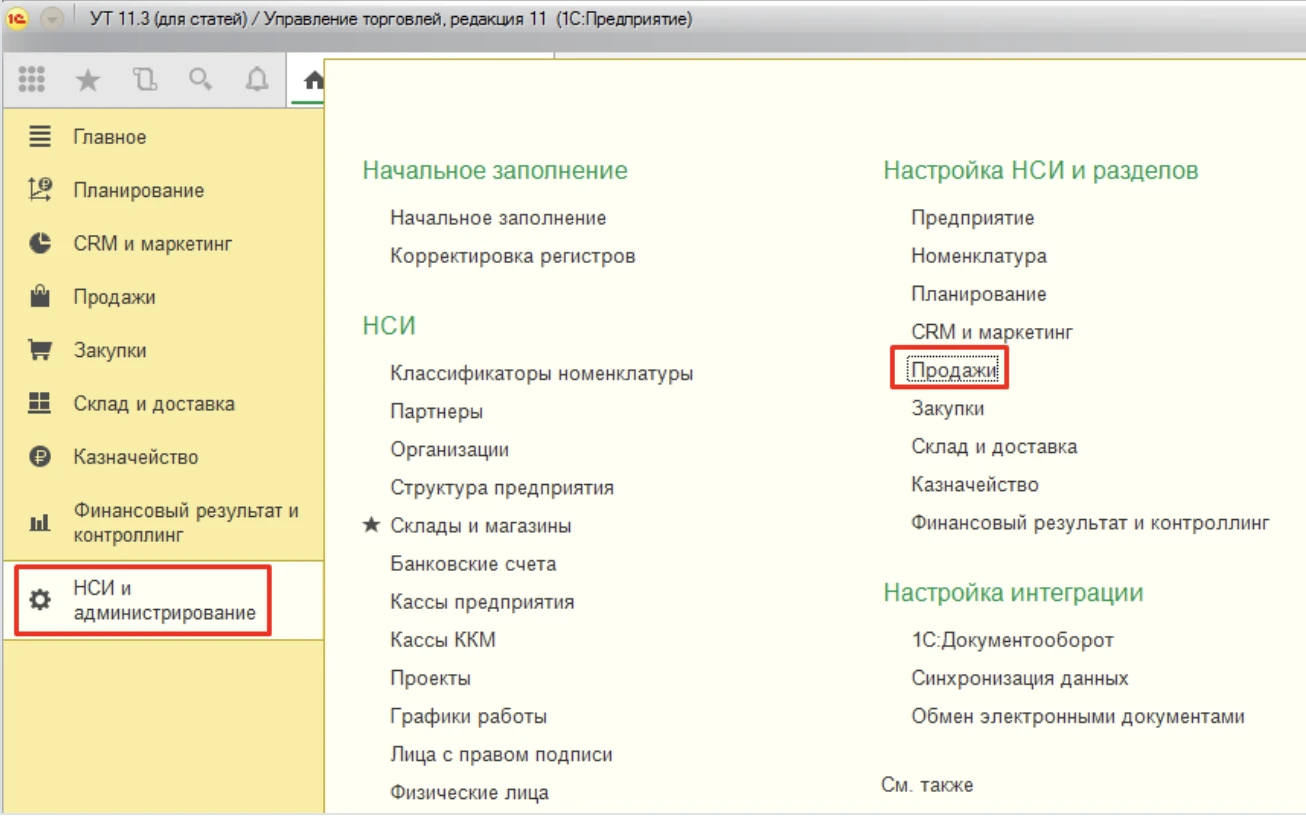
В следующем окне выбираем, что собрались печатать: этикетки, ценники или все вместе. После заполняем всю важную информацию для вывода: отбор по продукции, вид цены (розница или опт),тип шаблона. Если необходимое количество не проставить — оно может встать автоматически с учетом товарных остатков на складе.
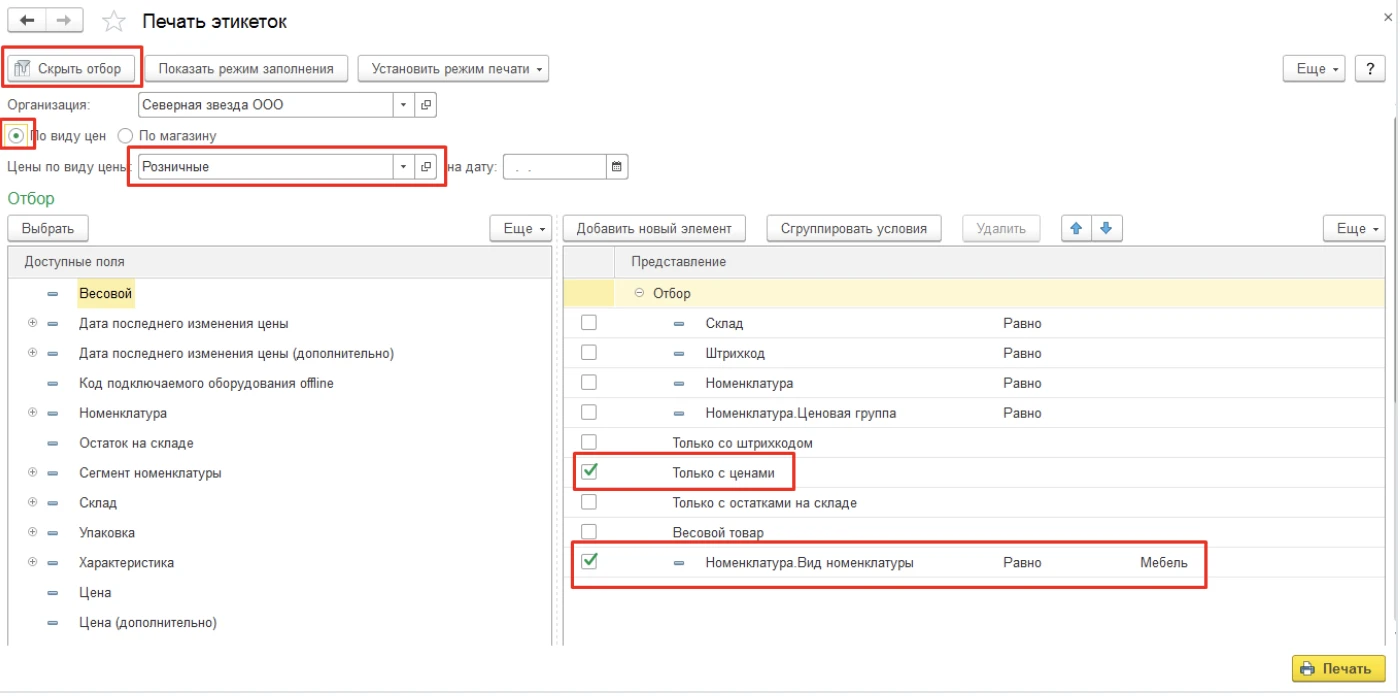
Для печати этикеток также стоит купить и проверить подключение компьютера к принтеру этикеток. Сохраняем изменения и нажимаем кнопку “Печать”.
Иногда находясь на складе, в момент приемки или отгрузки может потребоваться ценник на товар. Например, если обнаружили затертый код или неверную информацию. Для того, чтобы не бегать к компьютеру и не искать нужную позицию, можно использовать ТСД . Кроме того, можно легко настроить интеграцию терминала для печати с уже установленным 1С.
Специалисты компании “Денвик” помогут установить 1С, разобраться и настроить шаблоны ценников и этикеток под ваши нужды. В нашей компании большой выбор терминалов для этикеток и материалов для печати.
Источник: denvic.ru